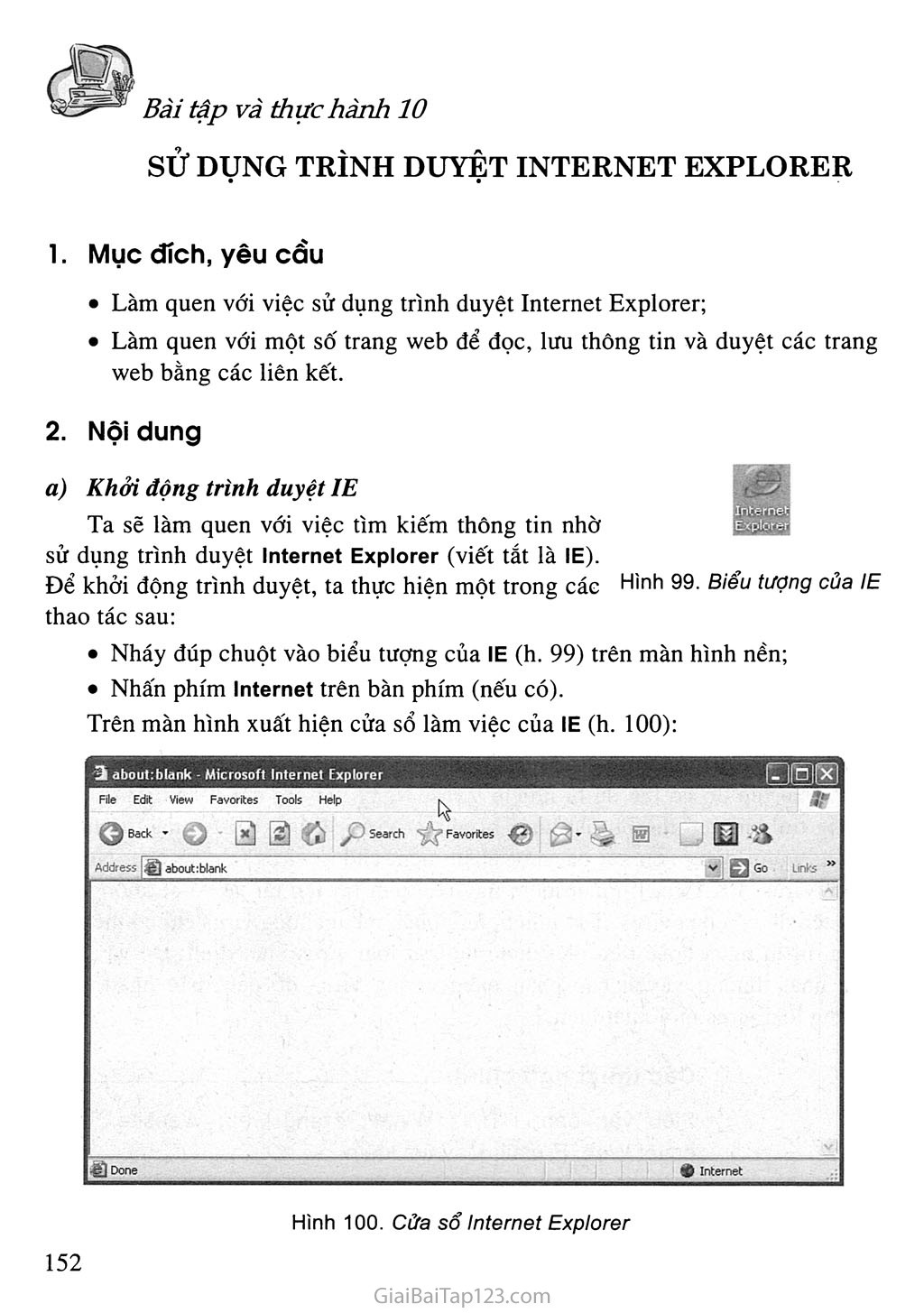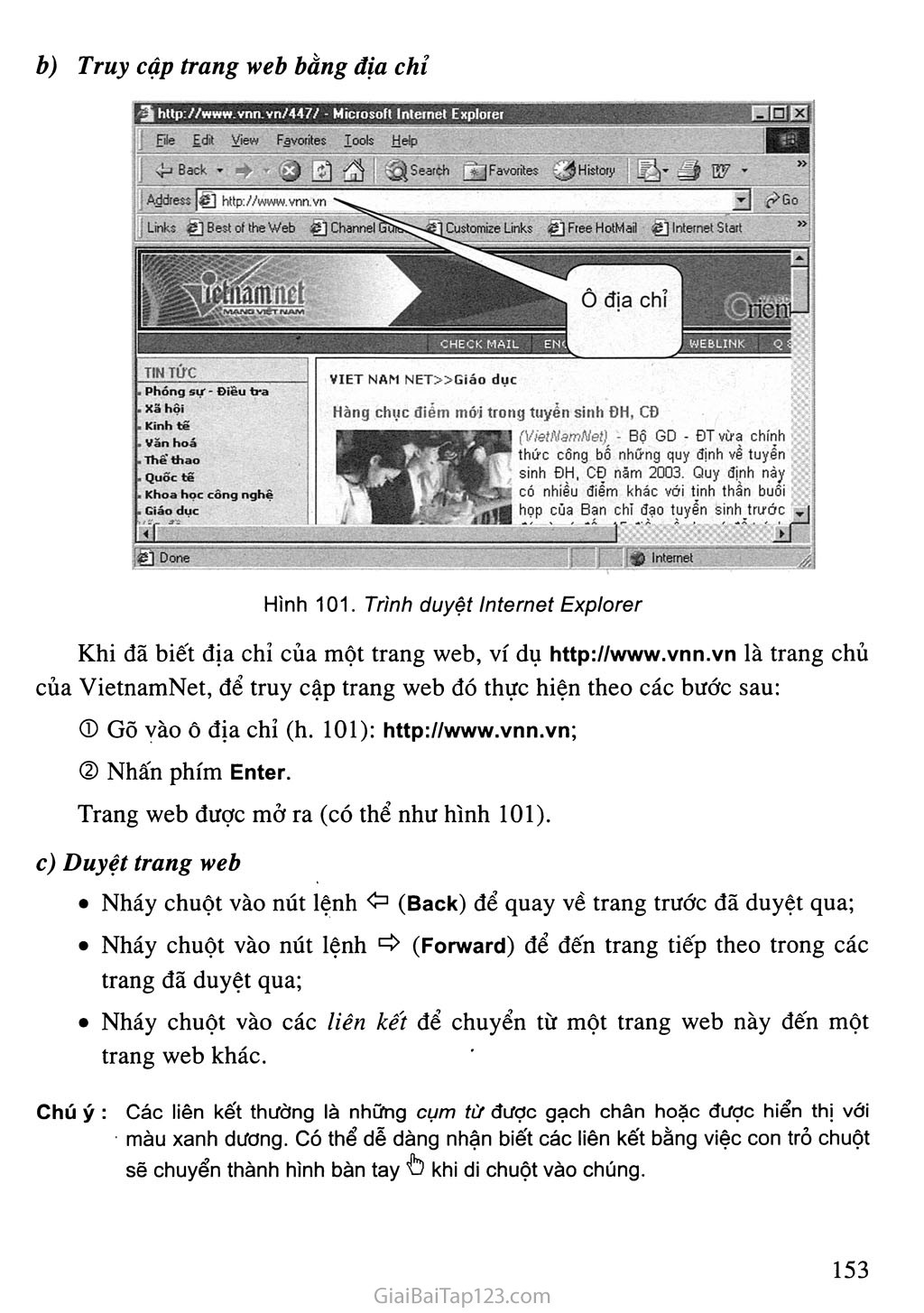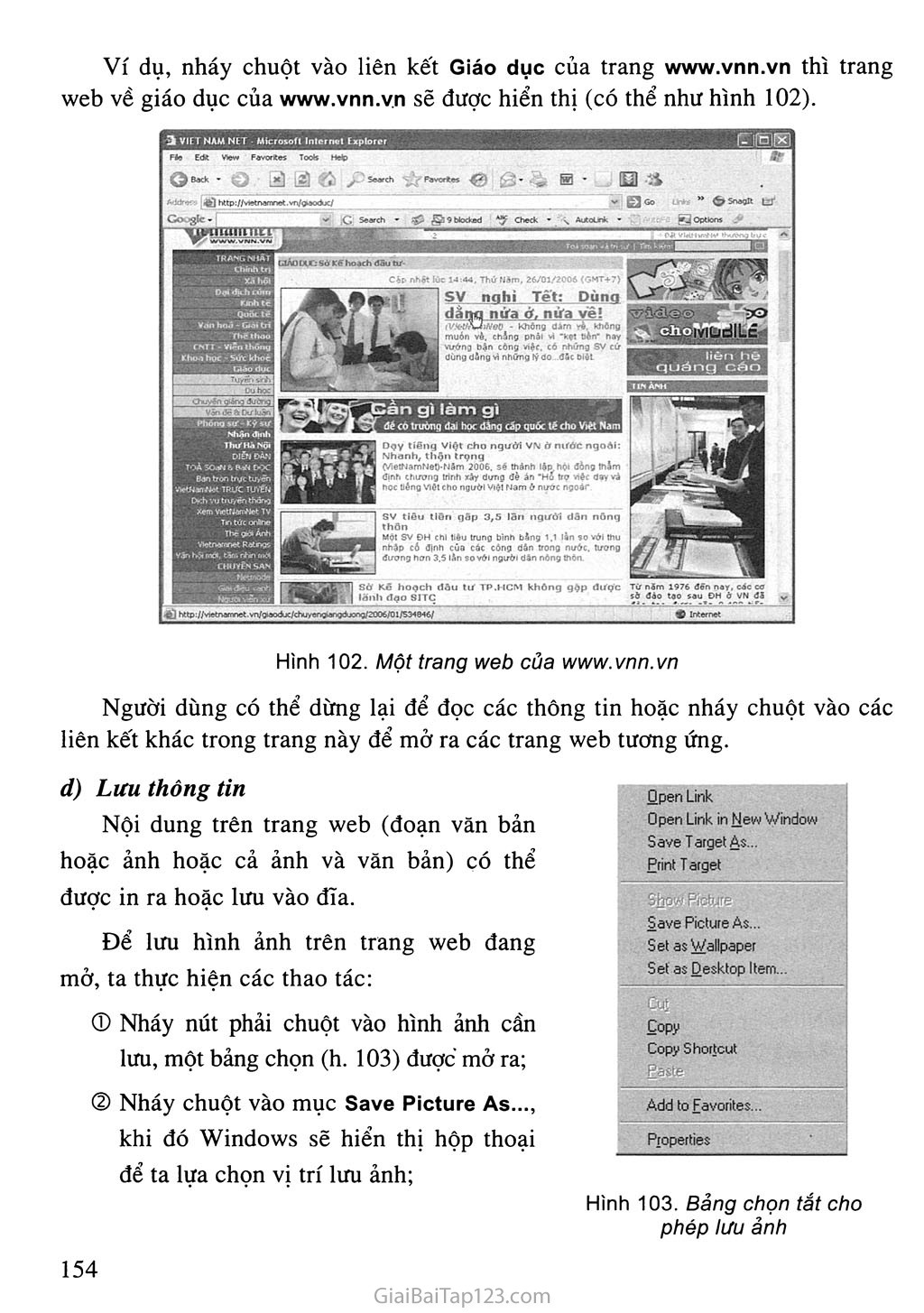SGK Tin Học 10 - Bài tập và thực hành 10. SỬ DỤNG TRÌNH DUYỆT INTERNET EXPLORER
Bài tập và thực hành 11 File Edit View Favorites Tools Help New ► Open... ctrl+o Edit with Microsoft Word for Windowsd 97 Save ■ • cm Save As... Hình 104. Bảng chọn File cho phép lưu hoặc in trang web Bài tập và thực hành 10 SỬ DỤNG TRÌNH DUYỆT INTERNET EXPLORER Mục đích, yêu cầu Làm quen với việc sử dụng trình duyệt Internet Explorer; Làm quen với một số trang web để đọc, lưu thông tin và duyệt các trang web bằng các liên kết. Nội dung a) Khởi động trình duyệt IE Ta sẽ làm quen với việc tìm kiếm thông tin nhờ sử dụng trình duyệt Internet Explorer (viết tắt là IE). Để khởi động trình duyệt, ta thực hiện một trong các Hình 99. Biểu tượng của IE thao tác sau: Nháy đúp chuột vào biểu tượng của IE (h. 99) trên màn hình nền; Nhấn phím Internet trên bàn phím (nếu có). Trên màn hình xuất hiện cửa sổ làm việc của IE (h. 100): Hình 100. Cửa sổ Internet Explorer b) Truy cập trang web bằng địa chỉ Hình 101. Trình duyệt Internet Explorer Khi đã biết địa chỉ của một trang web, ví dụ là trang chủ của VietnamNet, để truy cập trang web đó thực hiện theo các bước sau: © Gõ vào ô địa chỉ (h. 101): © Nhấn phím Enter. Trang web được mở ra (có thể như hình 101). Duyệt trang web Nháy chuột vào nút lệnh (Back) để quay về trang trước đã duyệt qua; Nháy chuột vào nút lệnh (Forward) để đến trang tiếp theo trong các trang đã duyệt qua; Nháy chuột vào các liên kết để chuyển từ một trang web này đến một trang web khác. Chú ý : Các liên kết thường là những cụm từ được gạch chân hoặc được hiển thị với màu xanh dương. Có thể dễ dàng nhận biết các liên kết bằng việc con trỏ chuột sẽ chuyển thành hình bàn tay Ồ khi di chuột vào chúng. Ví dụ, nháy chuột vào liên kết Giáo dục của trang www.vnn.vn thì trang web về giáo dục của www.vnn.vn sẽ được hiển thị (có thể như hình 102). Hình 102. Một trang web của www.vnn.vn Người dùng có thể dừng lại để đọc các thông tin hoặc nháy chuột vào các liên kết khác trong trang này để mở ra các trang web tương ứng. Open Link Open Link in New Window Save Target As... Print T arget Lưu thông tin Show Piobjire Save Picture As... Set as Wallpaper Set as Desktop Item... Copy Copy Shortcut Nội dung trên trang web (đoạn văn bản hoặc ảnh hoặc cả ảnh và văn bản) có thể được in ra hoặc lưu vào đĩa. Để lưu hình ảnh trên trang web đang mở, ta thực hiện các thao tác: © Nháy nút phải chuột vào hình ảnh cần lưu, một bảng chọn (h. 103) được' mở ra; Add to Favorites... Properties © Nháy chuột vào mục Save Picture As..., khi đó Windows sẽ hiển thị hộp thoại để ta lựa chọn vị trí lưu ảnh; Hình 103. Bảng chọn tắt cho phép lưu ảnh ® Lựa chọn thư mục chứa ảnh và đặt tên cho tệp ảnh (nếu không chấp nhận tên mặc định); © Nháy chuột vào nút Save để hoàn tất. Để lưu tất cả thông tin trên trang web hiện thời, ta thực hiện các thao tác: © Chọn lệnh File->Save As... (h. 104); © Đặt tên tệp và chọn vị trí lưu tệp trong hộp thoại được mở ra; ® Nháy chuột vào nút Save để hoàn tất việc lưu trữ. Page Setup... Print... Ctrl+P Send ► Import and Export... Properties Work Offline Close Để in thông tin trên trang web hiện thời, ta chọn lệnh File—>Print... (h. 104). Khi đó Windows sẽ hiển thị hộp thoại cho phép ta tiến hành in.